Как установить Discord на Xbox One
Discord - это приложение для обмена сообщениями, созданное для геймеров. Однако изначально он не был предназначен для консольных игр, поскольку изначально был ограничен ПК и мобильными платформами.

Сервис постепенно распространяется на территорию консолей, и некоторые консольные геймеры могут возразить, что это занимает слишком много времени. Несмотря на то, что для этого нет официального приложения, вы можете использовать Discord со своим Xbox One.
Прочтите и узнайте, как установить Discord на свой Xbox One. (Если вы больше поклонник PlayStation, узнайте, как установить Discord one на PS4).
Можете ли вы использовать Discord на Xbox One?
Ответ - да - Microsoft и Discord объявили, что будут сотрудничать друг с другом еще в 2018 году. Люди давно хотели, чтобы Discord на Xbox One, и два технических титана согласились. Пока что он не идеален, но он открывает двери к новым возможностям для поклонников ПК и консолей.
Теперь геймеры на ПК и консолях могут объединиться. Вы можете легко увидеть, во что играют ваши друзья на Xbox через Discord, и перейти на них, если вы хотите присоединиться к ним для многопользовательского сеанса.
Все, что вам нужно для этого, - это бесплатная учетная запись Discord и учетная запись Xbox Live, и вам нужно будет связать эти учетные записи, чтобы начать работу. Вы можете зарегистрироваться и загрузить Discord для Mac, Android, iOS или Linux по этой ссылке.
Зарегистрироваться очень просто; вам необходимо указать имя пользователя, пароль и действующий адрес электронной почты для проверки.

Как связать Xbox One с Discord
Есть два способа связать свои учетные записи Discord и Xbox One. Вы можете сделать это через Xbox или с помощью приложения Discord на смартфоне или компьютере. Подробные шаги для обоих методов перечислены ниже.
Использование Xbox One
С мая 2018 года вы можете связать Discord и Xbox One. Вот как связать свои учетные записи на Xbox One:
Открытым Настройки аккаунта нажав кнопку Xbox и выбрав ее в меню
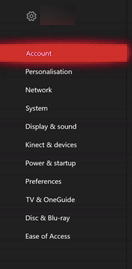
Выбрать Связанные аккаунты в социальных сетях вариант.
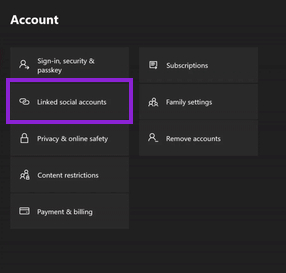
Выбирать Ссылка на Discord аккаунт из меню.
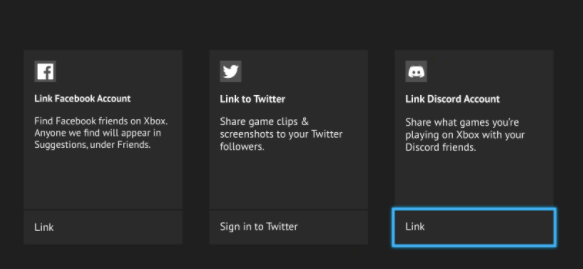
Вы получите шестизначный пин-код, который необходимо ввести в приложении Discord. Вы можете сделать это в Подключения на настольном компьютере или в приложении для смартфона Discord.
Использование телефона или настольного приложения Discord
Кроме того, вы можете инициировать процесс связывания из приложения Discord. Вот шаги:
Запустите Discord на любом устройстве. Перейти к Пользовательские настройки и выберите Подключения таб.

Затем вы увидите список значков, которые можно использовать в Discord. Найдите значок Xbox справа.
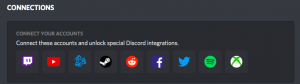
Выберите Xbox Live и войдите в систему, используя свои учетные данные.
Дайте Discord разрешение на доступ к вашей учетной записи Xbox One, и теперь они должны быть связаны.

После установления связи пользователи смогут отображать, в какие игры они играют на Xbox, с другими пользователями Discord и друзьями по играм.
После того, как вы связали свою учетную запись Xbox, Discord предложит вам несколько вариантов того, что вы хотите показывать другим пользователям, включая статус вашей игры.
Если вы настроены использовать Discord на консоли Xbox, вы можете войти в браузер Microsoft на своем устройстве. Оказавшись там, посетите веб-сайт Discord, войдите в систему, и вы получите доступ к Discord во время игры, не нуждаясь в смартфоне или компьютере поблизости.
Как разорвать связь между Discord и Xbox One
Если вы устали от Discord или переключаете консоль, не волнуйтесь, отменить связь вашей учетной записи с Discord очень просто. Вы можете сделать это с помощью официального сайта Microsoft, приложения Discord или консоли Xbox One.
Используйте эту ссылку, чтобы перейти к официальным настройкам учетной записи Microsoft. Войдите в систему со своими учетными данными и найдите ссылку Discord. Удалите его и сохраните изменения.
Используя Xbox One, вы должны перейти в меню «Учетные записи» и выбрать вкладку «Связанные учетные записи в социальных сетях». Наконец, нажмите кнопку, чтобы удалить ссылку в том же месте, где вы щелкнули по учетной записи «Связать Discord».
Вы также можете отключить учетные записи с помощью приложения Discord.
- Войдите в свою учетную запись Discord
- Перейти к Настройки аккаунта
- Нажать на Подключения вкладка
- Нажмите на Подключение к Xbox Live и нажмите на удалить ссылку кнопка
- Следуйте инструкциям и подтверждать
Стоит ли связывать аккаунты?
Тот факт, что у Discord нет приложения на консоли Xbox, безусловно, является недостатком, потому что это не тот Discord, к которому имеют доступ пользователи ПК. В целом, связывание двух учетных записей делает несколько полезных вещей:
- Если у вас есть друзья на нескольких платформах, они увидят, что вы участвуете в битве на Xbox, и спрыгнут со своего компьютера, чтобы присоединиться
- Независимо от того, работает ли ваша система медленно или голосовой онлайн-чат перегружает вашу полосу пропускания, использование Discord - удобная и впечатляющая альтернатива чату Xbox.
- Вы получаете клавиатуру, чтобы облегчить общение в чате.
Могу ли я разговаривать в Discord через Xbox?
Нет. Некоторые пользователи успешно использовали Microsoft Edge для входа на веб-платформу Discord. Недостатком является то, что при запуске игры Discord может не работать в фоновом режиме.
Есть ли официальное приложение Discord в магазине приложений Microsoft для Xbox?
Нет, но есть сторонние и очень неофициальные приложения. Как и в случае любого внешнего программного обеспечения, это ситуация u0022buyer bewareu0022. Прочтите обзоры и узнайте, что вы загружаете, прежде чем это делать.
Последние мысли
Наконец, пользователи Xbox One могут использовать Discord, как это делали пользователи ПК в течение многих лет. Как видите, здесь нет сложной установки или чего-то подобного. Вам просто нужно связать учетные записи Xbox Live и Discord, и все готово.










